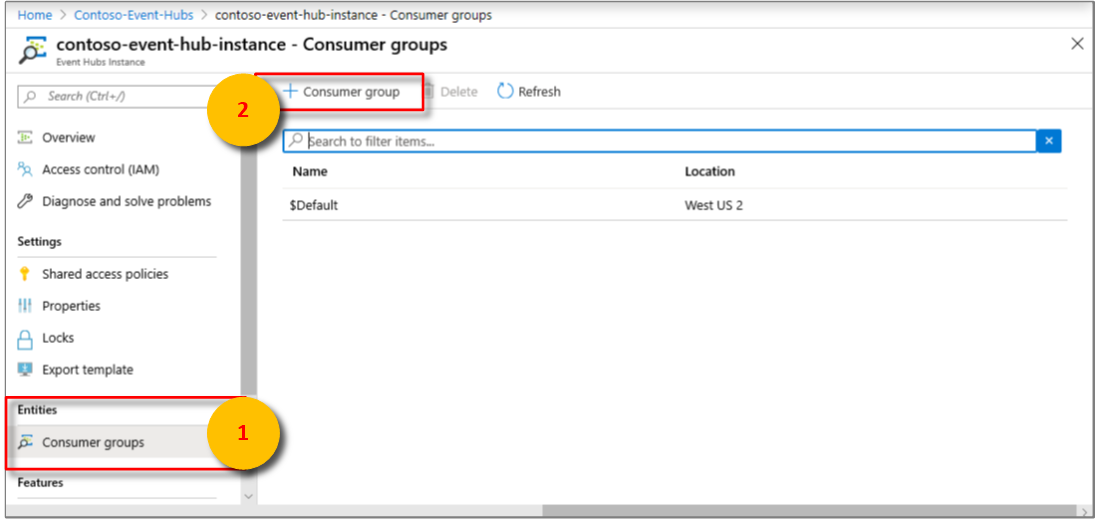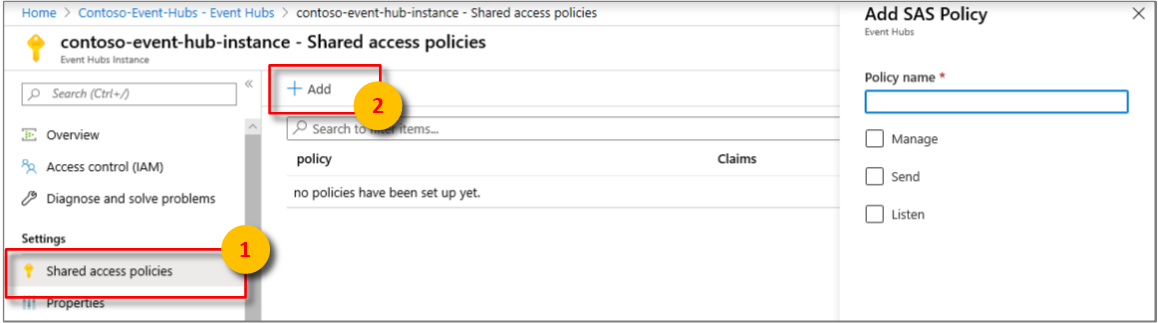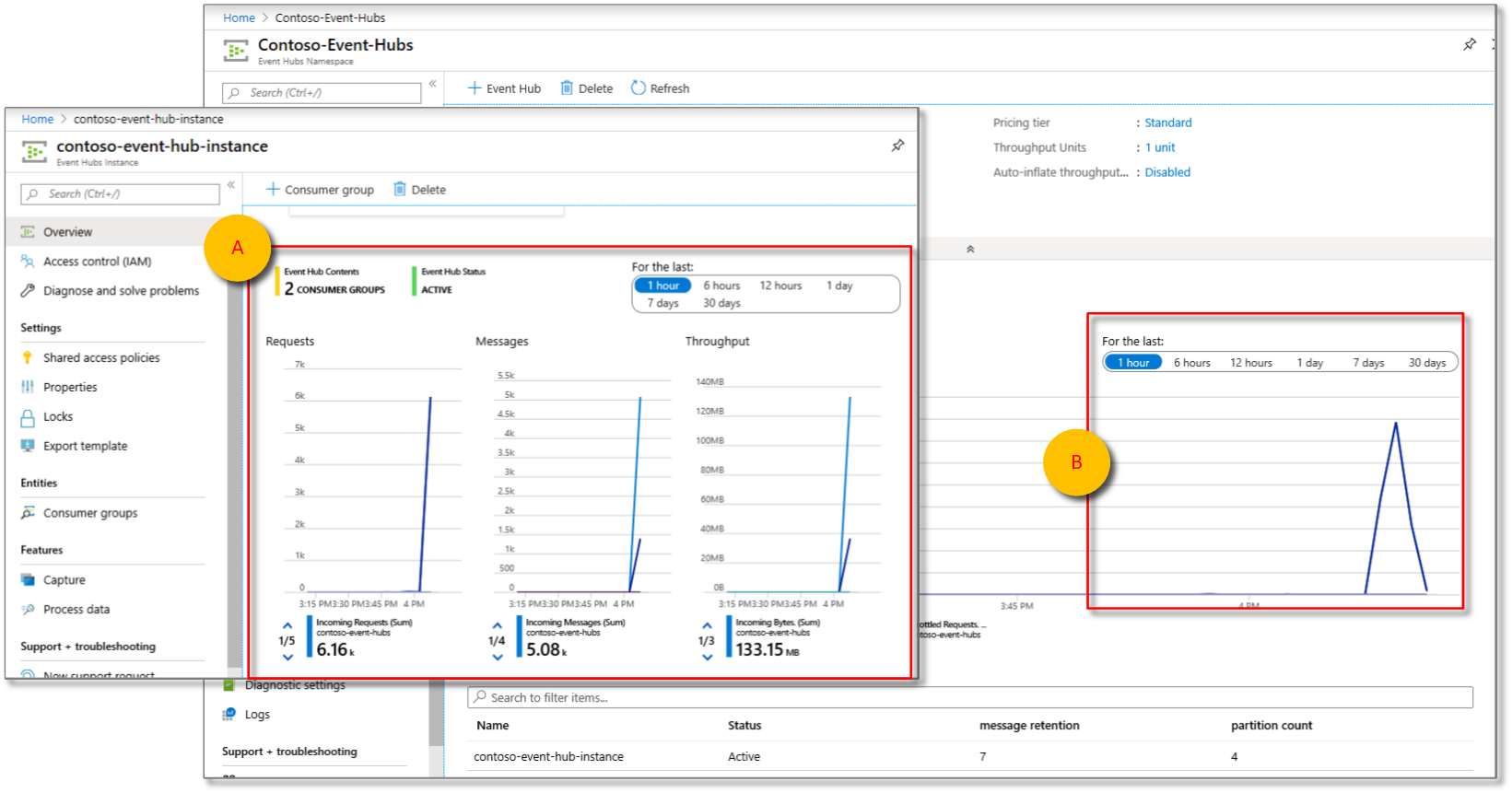Olay hub'ı kullanarak olayları Azure Time Series Insights 1. Nesil ortamına gönderme
Not
Time Series Insights hizmeti 7 Temmuz 2024'te kullanımdan kaldırılacaktır. Mevcut ortamları mümkün olan en kısa sürede alternatif çözümlere geçirmeyi göz önünde bulundurun. Kullanımdan kaldırma ve geçiş hakkında daha fazla bilgi için belgelerimizi ziyaret edin.
Dikkat
Bu bir 1. Nesil makalesi.
Bu makalede, Azure Event Hubs'da olay hub'ı oluşturma ve yapılandırma adımları açıklanmaktadır. Ayrıca Event Hubs'dan Olayları Azure Time Series Insights'a göndermek için örnek bir uygulamanın nasıl çalıştırıldığı açıklanır. Olayları JSON biçiminde olan bir olay hub'ınız varsa bu öğreticiyi atlayın ve Ortamınızı Azure Time Series Insights'ta görüntüleyin.
Olay hub’ını yapılandırma
Olay hub'ı oluşturmayı öğrenmek için Event Hubs belgelerini okuyun.
Arama kutusunda Event Hubs'ı arayın. Döndürülen listede Event Hubs'ı seçin.
Olay hub'ınızı seçin.
Bir olay hub'ı oluşturduğunuzda, bir olay hub'ı ad alanı oluşturursunuz. Ad alanı içinde henüz bir olay hub'ı oluşturmadıysanız, menüde, Varlıklar'ın altında bir olay hub'ı oluşturun.
Bir olay hub'ı oluşturduktan sonra olay hub'ları listesinden bu hub'ı seçin.
Menüde, Varlıklar'ın altında Event Hubs'ı seçin.
Yapılandırmak için olay hub'ının adını seçin.
Genel Bakış'ın altında Tüketici grupları'nın ve ardından Tüketici Grubu'nun seçin.
Azure Time Series Insights olay kaynağınız tarafından özel olarak kullanılan bir tüketici grubu oluşturduğunuzdan emin olun.
Önemli
Bu tüketici grubunun Azure Stream Analytics işi veya başka bir Azure Time Series Insights ortamı gibi başka bir hizmet tarafından kullanılmadığından emin olun. Tüketici grubu diğer hizmetler tarafından kullanılıyorsa, okuma işlemleri hem bu ortam hem de diğer hizmetler için olumsuz etkilenir. tüketici grubu olarak $Default kullanıyorsanız, diğer okuyucular potansiyel olarak tüketici grubunuzu yeniden kullanabilir.
Menüde, Ayarlar'ın altında Paylaşılan erişim ilkeleri'ni ve ardından Ekle'yi seçin.
Yeni paylaşılan erişim ilkesi ekle bölmesinde MySendPolicy adlı bir paylaşılan erişim oluşturun. Bu paylaşılan erişim ilkesini, bu makalenin devamında yer alan C# örneklerinde olayları göndermek için kullanırsınız.
Talep altında Gönder onay kutusunu seçin.
Azure Time Series Insights örneği ekleme
Azure Time Series Insights 2. Nesil'de, Zaman Serisi Modeli'ni (TSM) kullanarak gelen telemetriye bağlamsal veriler ekleyebilirsiniz. TSM'de etiketleriniz veya sinyalleriniz örnek olarak adlandırılır ve bağlamsal verileri örnek alanlarında depolayabilirsiniz. Veriler sorgu zamanında bir Zaman Serisi Kimliği kullanılarak birleştirilir. Bu makalenin devamında kullandığımız örnek yel değirmenleri projesinin Zaman Serisi Kimliği şeklindedir id. Örnek alanlarında veri depolama hakkında daha fazla bilgi edinmek için Zaman Serisi Modeline genel bakış makalesini okuyun.
Azure Time Series Insights olay kaynağı oluşturma
Olay kaynağı oluşturmadıysanız, olay kaynağı oluşturma adımlarını tamamlayın.
için
timeSeriesIdbir değer ayarlayın. Time Series Id hakkında daha fazla bilgi edinmek için Time Series Models makalesini okuyun.
Olayları yel değirmenlerine gönderme örneği
Arama çubuğunda Event Hubs araması yapın. Döndürülen listede Event Hubs'ı seçin.
Olay hub'ı örneğinizi seçin.
MySendPolicy Paylaşılan Erişim İlkeleri'ne >gidin. Bağlantı dizesi-birincil anahtarı değerini kopyalayın.
TSI Örnek Rüzgar Grubu Göndericisi'ne gidin. Site, sanal yel değirmeni cihazları oluşturur ve çalıştırır.
Web sayfasındaki Olay Hub'ı Bağlantı Dizesi kutusuna, kopyaladığınız bağlantı dizesi yel değirmeni giriş alanına yapıştırın.
Başlamak için tıklayın'ı seçin.
İpucu
Yel değirmeni simülatörü, Azure Time Series Insights GA Sorgu API'leri ile yük olarak kullanabileceğiniz JSON'ları da oluşturur.
Not
Simülatör, tarayıcı sekmesi kapatılana kadar veri göndermeye devam eder.
Azure portalında olay hub'ınıza geri dönün. Genel Bakış sayfasında, olay hub'ı tarafından alınan yeni olaylar görüntülenir.
Desteklenen JSON şekilleri
Örnek bir
Giriş: Basit bir JSON nesnesi.
{ "id":"device1", "timestamp":"2016-01-08T01:08:00Z" }Çıkış: Bir olay.
id timestamp cihaz1 2016-01-08T01:08:00Z
Örnek iki
Giriş: İki JSON nesnesi olan bir JSON dizisi. Her JSON nesnesi bir olaya dönüştürülür.
[ { "id":"device1", "timestamp":"2016-01-08T01:08:00Z" }, { "id":"device2", "timestamp":"2016-01-17T01:17:00Z" } ]Çıkış: İki olay.
id timestamp cihaz1 2016-01-08T01:08:00Z cihaz2 2016-01-08T01:17:00Z
Örnek üç
Giriş: İki JSON nesnesi içeren iç içe JSON dizisine sahip bir JSON nesnesi.
{ "location":"WestUs", "events":[ { "id":"device1", "timestamp":"2016-01-08T01:08:00Z" }, { "id":"device2", "timestamp":"2016-01-17T01:17:00Z" } ] }Çıkış: İki olay. Özellik konumu her olaya kopyalanır.
konum events.id events.timestamp WestUs cihaz1 2016-01-08T01:08:00Z WestUs cihaz2 2016-01-08T01:17:00Z
Örnek dört
Giriş: İki JSON nesnesi içeren iç içe JSON dizisine sahip bir JSON nesnesi. Bu giriş, genel özelliklerin karmaşık JSON nesnesi tarafından temsil edilebileceğini gösterir.
{ "location":"WestUs", "manufacturer":{ "name":"manufacturer1", "location":"EastUs" }, "events":[ { "id":"device1", "timestamp":"2016-01-08T01:08:00Z", "data":{ "type":"pressure", "units":"psi", "value":108.09 } }, { "id":"device2", "timestamp":"2016-01-17T01:17:00Z", "data":{ "type":"vibration", "units":"abs G", "value":217.09 } } ] }Çıkış: İki olay.
konum manufacturer.name manufacturer.location events.id events.timestamp events.data.type events.data.units events.data.value WestUs üretici1 EastUs cihaz1 2016-01-08T01:08:00Z basınç psi 108.09 WestUs üretici1 EastUs cihaz2 2016-01-08T01:17:00Z titreşim abs G 217.09
Sonraki adımlar
- IoT Hub cihaz iletileri hakkında daha fazla bilgi edinin